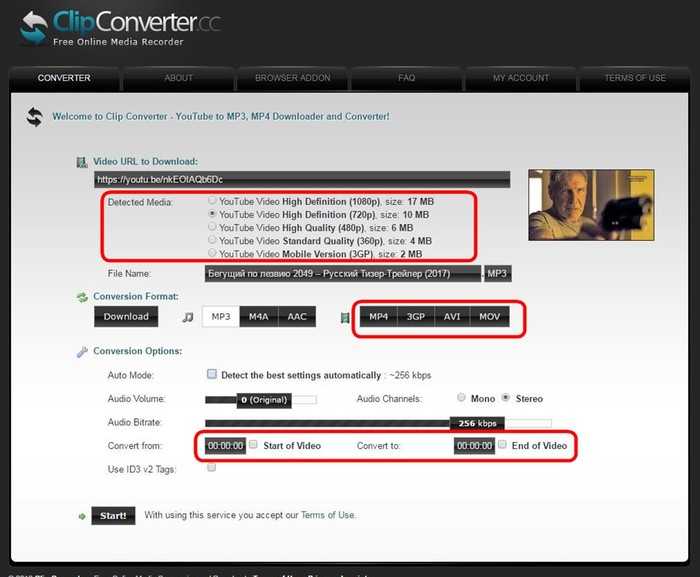Топ самых простых способов 2021
Вопрос “Как скачать видео с YouTube на телефон?” задают себе миллионы пользователей интернет сообщества. Согласитесь, удобно иметь под рукой собственную видеотеку.
К сожалению, не всегда есть возможность смотреть любимые фильмы, видеоролики, обучающие мастер-классы онлайн. Причина: зависимость от доступности и качества интернет-соединения и дороговизна связи.
YouTube самый популярный и посещаемый видеохостинг. Ежедневно на него загружают сотни часов видео на любой вкус: новости, аналитика, развлекательный и познавательный контент.
Google – владелец YouTube – удалил из магазина Google Play программы скачивания видеороликов на телефон Андроид.
И всё же выход есть: не только скачать видео с YouTube на телефон или планшет, но и сделать это бесплатно.
Содержание
- 1 Сервисы для скачивания видео с YouTube на телефон
- 2 Как скачать видео с YouTube на телефон с помощью Telegram бота
- 3 Как скачать видео с YouTube на телефон с помощью программ
- 4 Преимущества скачивания видео с YouTube на телефон или планшет
Один из востребованных сервисов, позволяющих скачивать видео с YouTube на телефон Андроид, сервис Savefrom. net.
net.
Сервис предлагает несколько вариантов работы.
- Скачать видео по ссылке YouTube на телефон:
- Открыть YouTube, запустить понравившийся ролик.
- Кликнуть “Поделиться” → адресной строке скопировать адрес видео.
- Перейти на Savefrom.net → вставить адрес ролика → нажать кнопку “Скачать”.
Важно. Сервис предоставляет возможность выбрать настройки.
- Вариант для чайников.
- Дополнение для браузера плагин Savefrom.
Если раньше установить плагин можно было только на ПК, то сейчас Яндекс.Браузер предоставляет такую возможность для мобильных телефонов.
В чем преимущество плагина Savefrom при скачивании видео с YouTube на телефон?
- Работа с одной кнопкой для загрузки, которая будет появляться под выбранным роликом после установки плагина.
- Не энергозатратен.

- Легко отключить или удалить.
Как установить плагин Savefrom?
- Зайдите в Яндекс.Браузер.
- В настройках браузера нажмите на 3 точки возле строки поиска.
- В разделе “Дополнения” откройте “Каталог дополнений” → выберите “Каталог расширений для Яндекс.Браузера”.
- Через поисковую строку найдите Savefrom → “Установить”.
- Перезагрузите браузер.
- Можно скачивать ролики.
Если после скачивания ролики не открывается, проверьте расширение: BIN замените на MP4.
Как скачать видео с YouTube на телефон с помощью Telegram бота
Благодаря чат-ботам Телеграмм давно уже не только площадка для общения. Эти уникальные помощники решают различные задачи: обрабатывают запросы, ищут информацию, помогают скачать видео с YouTube на телефон Андроид.
Для работы с чат-ботами необходимо пройти стандартную процедуру: найти чат-бот в Телеграмм, войти и нажать кнопку “Старт”.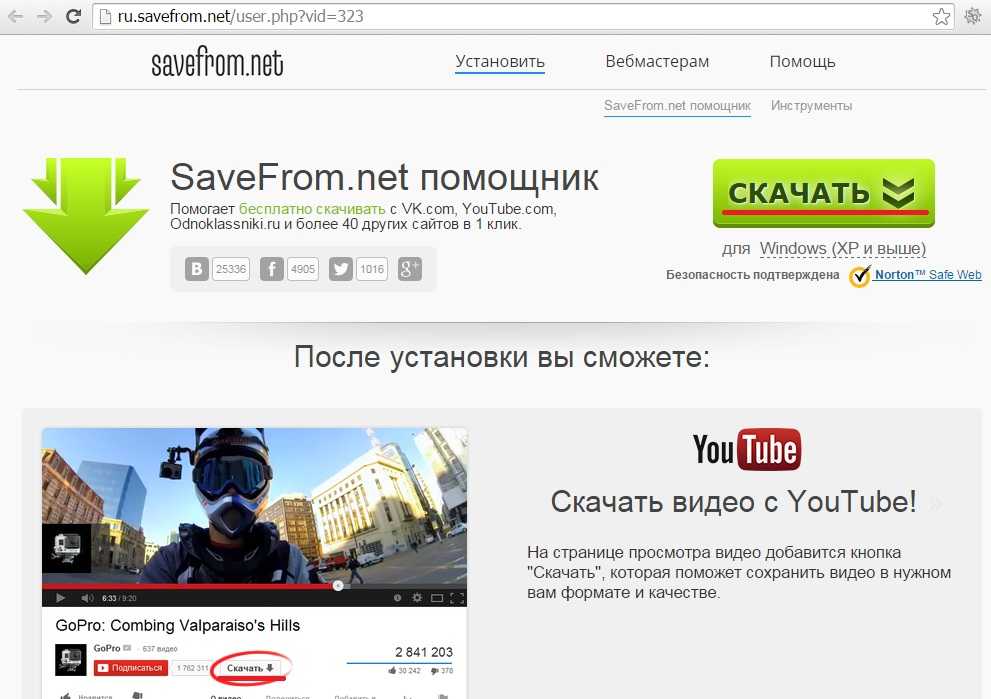
@videofrom-bot от Video-from.com работает URL видео (копируем его в адресной строке браузера). После обработки запроса бот поделится с вами ссылками для скачивания.
@poisk_bot ищет и скачивает ролики с YouTube по запросу.
@YouTube Downloader – помогает за несколько минут загрузить видео с YouTube на устройство пользователя.
Для тех, кто не является пользователем Телеграмм есть возможность установить приложения на телефон для скачивания видео и аудио контента.
Как скачать видео с YouTube на телефон с помощью программПриложения, с помощью которых можно бесплатно скачать видео с YouTube на телефон Андроид, придется загружать со сторонних источников.
Найти их несложно, в работе понятны и просты.
Самые популярные: Videoder, TubeX, MediaClip, Vidmate, SnapTube.
Videoder одно из первых приложений, работает с различными источниками (YouTube, facebook, Instagram). С помощью настроек можно очищать кэш, делиться с друзьями, отслеживать загрузки.
Принцип скачивания видео:
- Выберите ролик на YouTube.
- Активируйте воспроизведение или скачивание.
- Выберите место для загрузки и качество, нажмите кнопку загрузки или “Поделиться”.
- Загруженные файлы можно просмотреть через значок загрузки в верхней части экрана.
Программа TubeMate удобный и быстрый помощник для скачивания любимых видеороликов. Отличная скорость скачивания, вариативность хранения информации: в памяти телефона или на SD-карте. Программа оснащена конвертером из видео в аудио.
Программа на русском языке. Скачать видео с YouTube на телефон или планшет с помощью TubeMate не составит труда.
Важно. В течении скачивания ролик разбит на 4 части, которые по завершению загрузки объединятся в единый файл.
Стоит отметить, что все программы позволяют скачивать видео и на телефон, и на планшет.
Преимущества скачивания видео с YouTube на телефон или планшет- Скачивать видео с YouTube на телефон и планшет с помощью программ и сервисов можно абсолютно бесплатно.

- Скачивание происходит в фоновом режиме. Одновременно можно смотреть или загружать другие видеоролики.
- Есть возможность выбора:
- формата загрузки;
- качества;
- разрешение;
- скачать отдельно аудиофайл.
- Воспроизведение скачанного с YouTube видео возможно на любом предустановленном в телефоне или планшете проигрыватель медиафайлов.
Важно. Учитывайте возможности своего телефона: чем выше качество видео, тем тяжелее файл и необходимо больше времени на процесс скачивания.
- По умолчанию видео сохраняется в папку “Загрузки” Download. Есть возможность самостоятельно назначить папку, куда будет скачиваться видео.
- Самое главное – возможность сэкономить бюджет на интернет-связи не отказывая себе в удовольствии смотреть любимые ролики.
Как видите нет ничего невозможного.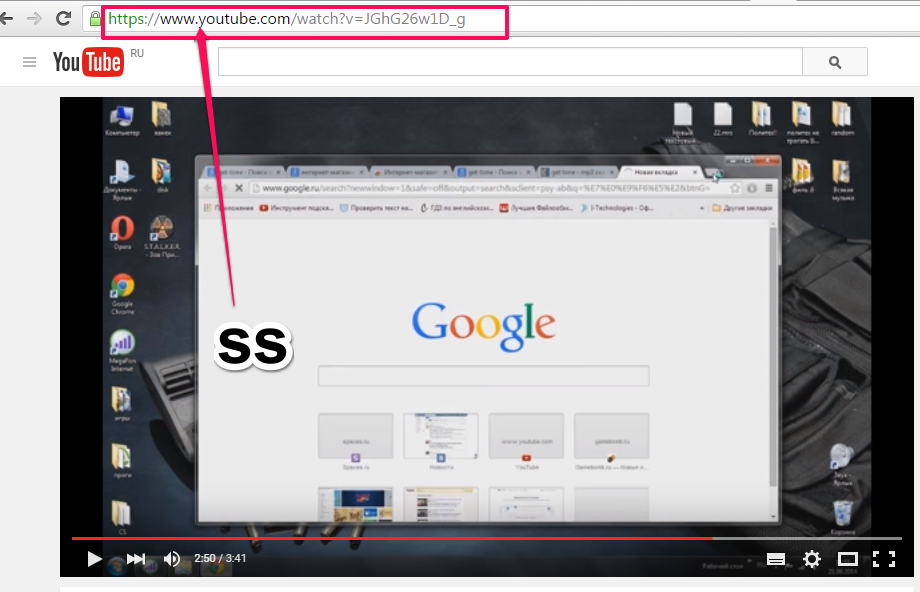 Скачать видео с YouTube бесплатно в хорошем качестве на телефон Android или планшет сможет даже начинающий пользователь, не обязательно быть компьютерным гуру.
Скачать видео с YouTube бесплатно в хорошем качестве на телефон Android или планшет сможет даже начинающий пользователь, не обязательно быть компьютерным гуру.
Широкий выбор приложений и сервисов с удобными и интуитивно
понятными интерфейсами позволит вам наслаждаться любимыми роликами в любое время.
пошаговая инструкция с советами эксперта
Некоторые аналитики предсказывают скорое закрытие YouTube в РФ после того, как видеохостинг начал блокировку каналов российских СМИ. Ранее для пользователей из РФ компанией Google уже была отключена монетизация видеохостинга. Российские блогеры не могут получать доходы с рекламы и от подписок, но, с другой стороны, пользователи смотрят теперь видео без рекламы.
Как бы то ни было, нормальным назвать текущее положение дел нельзя. Если блокировка случится, россияне больше не смогут публиковать и просматривать видео на этом сайте. Чтобы обезопасить себя и не потерять данные, можно скачать их себе на компьютер или телефон.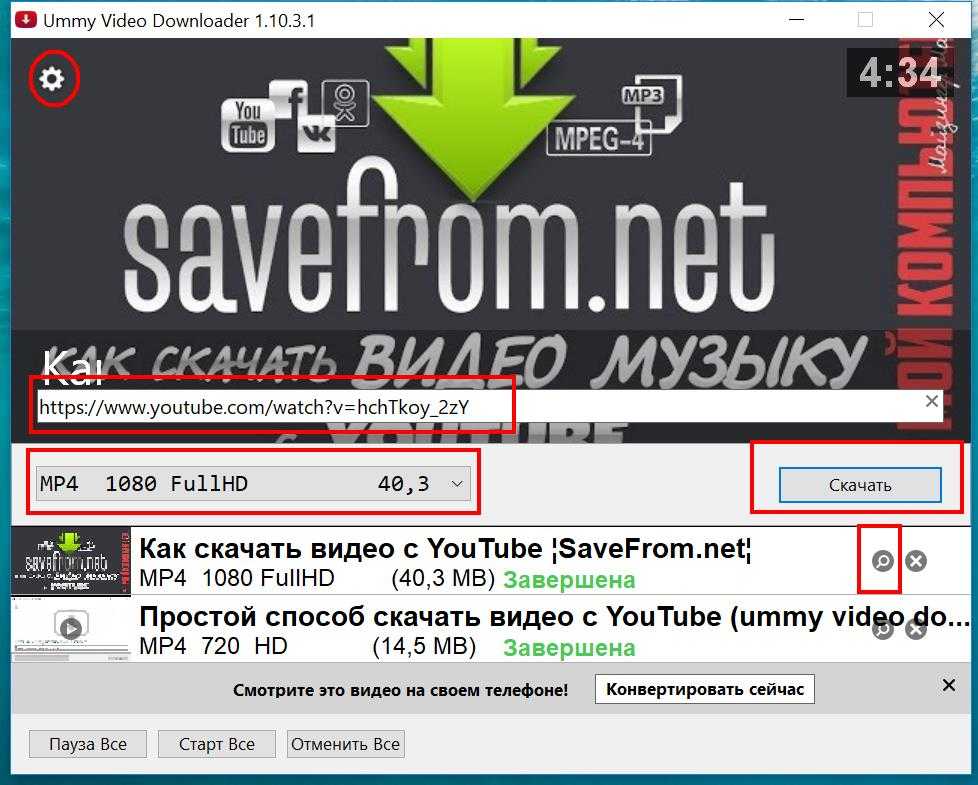 Как это сделать просто и бесплатно разбираемся в этом материале.
Как это сделать просто и бесплатно разбираемся в этом материале.
Как скачать видео с YouTube на компьютер бесплатно
- Откройте браузер, зайдите в YouTube и выберете нужное видео.
- В адресной строке перед «youtube» вбейте «ss» и нажмите Enter.
- На открывшемся сайте выберите нужное для видео разрешение и кликните по полю «Скачать».
- Выберите папку, в которой хотите сохранить видео.
- Дождитесь, пока видео полностью загрузится на компьютер.
Как скачать видео с YouTube на телефон бесплатно
Телефоны работают на разных операционных системах, поэтому способов бесплатно скачать видео из YouTube существует много. К примеру, на Android это можно сделать с помощью приложения 4K Video Downloader, а на iOS – через приложение Documents.
Но есть один универсальный вариант, который сработает на любом смартфоне, если на нем установлено приложение Telegram.
- Войдите в приложение Telegram и вбейте в поиске «videofrom_bot».

- Найдите нужное видео в YouTube и скопируйте ссылку.
- Отправьте в чат бота ссылку на видео.
- Выберите нужный вам формат для скачивания и нажмите «Скачать видео».
Как скачать свои видео из YouTube Studio
- Зайдите в YouTube и кликните по изображению своего профиля.
- Далее нажмите на YouTube Studio и выберите «Видео» на панели.
- Наведите курсор на нужное видео и щелкните по опции «Параметры» (три точки).
- Кликните «Загрузить» и выберите папку, в которой хотите сохранить видео.
Популярные вопросы и ответы
На вопросы читателей КП отвечает инструктор по веб-разработке София Костюнина.
Что грозит за скачивание чужого контента с Youtube?
Интересно, что, соглашаясь с пользовательским соглашением, любой кто публикует, свой контент дает согласие и на его использование и даже изменение иными лицами. В то же время YouTube прямо запрещает этим заниматься буквально в следующей статье этого же соглашения.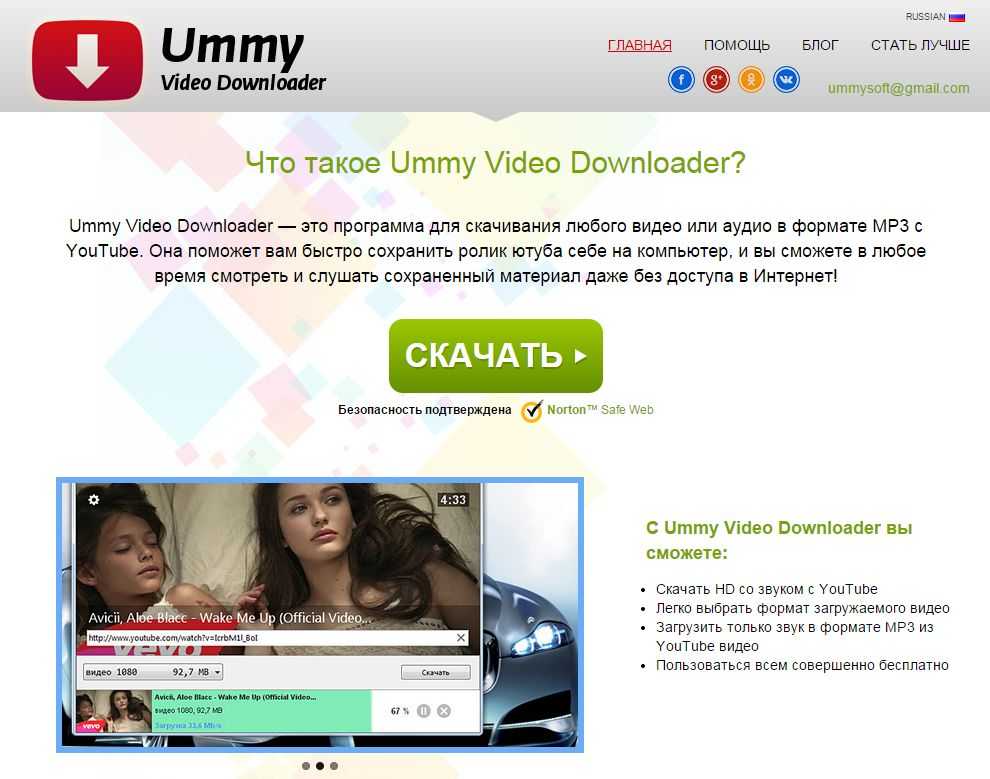
Где же правда? А правда в том, что за все время существования этой платформы она еще ни разу ни на кого не подавала в суд. Звучит весьма убедительно, не так ли? Зная это, можно с уверенностью скачать, что даже если качать ролики с YouTube и незаконно, то вероятно быть привлеченным за это к ответственности ниже, чем вероятность пострадать от прямого попадания метеорита.
Почему скачанный ролик с Youtube проигрывается без звука?
Со скачиванием видео с YouTube едва ли могут возникнуть какие-либо трудности. Тем не менее, они иногда поджидают уже после скачивания, когда выясняется, что звука в ролике нет. Как ни странно, в первую очередь такая проблема решается банальным включением случайно отключенного звука или проверкой штекера.
Также стоит подумать о смене утилитов и повторном скачивании видео. Не помогло? Меняйте разрешение видео, ведь при некоторых опциях звук кодируется в невоспроизводимый набор нулей и единиц. Нужно именно это качество? Тогда качайте все возможные кодеки, они вытащат звук отовсюду.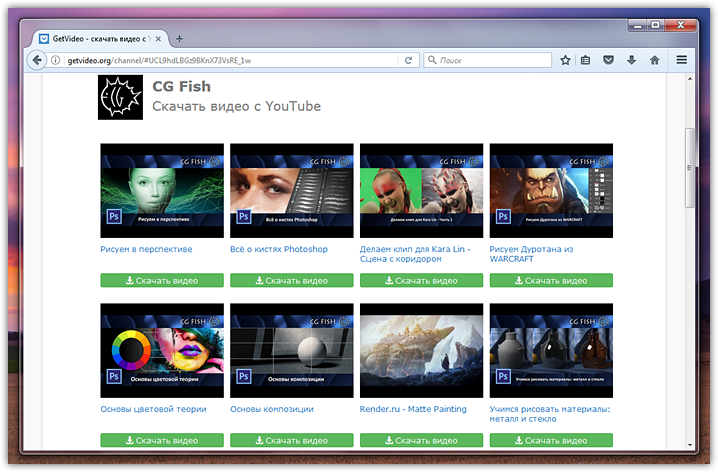
YouTube Video Downloader — SSYouTube.com
YouTube Video Downloader — SSYouTube.comХотите быстро и безопасно загружать видео с YouTube? Установите помощник SaveFrom.net БЕСПЛАТНО и получайте любые видео, которые вам нравятся!
Являясь третьим по популярности веб-сайтом в мире, YouTube предлагает своим пользователям отличные впечатления от просмотра. Чего он не может предоставить, так это загрузки видео с YouTube. Вот почему ssyoutube здесь, чтобы помочь вам!
Поддерживаемые платформы:
С помощью нашего загрузчика видео с YouTube вы можете выбирать видео и скачивать их бесплатно! Вы можете получить высококачественное видео в формате MP4, MP3, SQ, HD, Full HD и других форматах. Наше программное обеспечение работает как на ПК, так и на мобильных устройствах, что позволяет вам использовать его в любом месте!
Загрузка видео с YouTube еще никогда не была такой простой! Не тратьте свое время. Просто установите наше программное обеспечение на свои устройства и наслаждайтесь бесплатным контентом!
Хотите узнать больше? Вы можете найти наши инструкции по загрузке ниже.
Как скачать видео с YouTube онлайн
Найдите и вставьте URL-адрес видео в поле ввода.
Под видео есть кнопка «Скачать».
Нажмите на серую стрелку справа, чтобы выбрать предпочтительный формат (MP3, MP4, WEBM, 3GP).
Как сохранить видео с YouTube в различных форматах
- Если вы хотите скачать видео с YouTube в формате HD, MP3 или MP4, используйте Televzr Downloader.
- Загрузка видео с YouTube также возможна с Ummy. Просто нажмите на кнопки «HD через Ummy» или «MP3 через Ummy» под видео, которое вы хотите сохранить.
- После того, как вы установили приложение YouTube Downloader на свой компьютер, вы увидите кнопку «Скачать» под каждым видео.
- Этот метод позволяет загружать видео с YouTube на Mac OS и работает со всеми версиями Windows.
Как сохранять фильмы без надстройки для загрузки видео с YouTube?
Знаете ли вы, что можно загружать видео с YouTube онлайн без надстройки? Просто добавьте «ss» к URL-адресу видео и сразу загрузите видео!
Вот пример:
- Исходный URL: https://youtube.
 com/watch?v=YOcmSsBfafg
com/watch?v=YOcmSsBfafg - URL-адрес с ss: https://ssyoutube.com/watch?v=YOcmSsBfafg
Как сохранить видео с других веб-сайтов
У вас есть видео, которое вы хотите загрузить с любого другого веб-сайта? Загрузчик Ssyoutube YouTube позволяет сохранять видео с 99% веб-страниц! Все, что вам нужно сделать, это добавить «sfrom.net/» или «savefrom.net/» перед URL-адресом веб-сайта и нажать Enter.
Вы увидите список с прямыми ссылками на все видео, размещенные на этом веб-ресурсе.
Вот как это должно выглядеть: sfrom.net/http://www.freethechildren.com/
Как скачать видео с YouTube с Ssyoutube.com
Скопируйте URL-адрес видео, которое вы хотите загрузить с YouTube.
Откройте Ssyoutube.com и введите URL-адрес видео в поле вверху страницы.
Нажмите «Загрузить», и вы увидите список со всеми доступными ссылками.
Выберите нужный формат и нажмите «Загрузить», чтобы сохранить файл.

Загрузчик видео из Instagram — SSYouTube.com
Загрузчик видео из Instagram — SSYouTube.comПытаетесь найти быстрое и безопасное программное обеспечение для загрузки видео из Instagram? Попробуйте загрузчик видео Ssyoutube из Instagram! Это безопасно, просто в использовании и БЕСПЛАТНО!
Это очень удобно, так как вы можете использовать его для загрузки изображений и видео как на мобильный телефон, так и на ПК. И он хорошо работает с любым браузером.
Чтобы вам было удобнее скачивать, мы разработали расширение для браузеров ПК и создали приложение для Android. Сохраняйте из Инсты все, что хотите! Ознакомьтесь с подробностями ниже.
Поддерживаемые платформы:
Загрузите видео и фото из Instagram с помощью «SaveFrom.net Helper»
С нашим расширением для браузера вы сможете без проблем сохранять видео из Instagram. Просто загрузите его в свой браузер!
При просмотре постов в Instagram вы увидите маленькую кнопку, когда наведете курсор мыши на видео или изображение, которое хотите сохранить. Это расширение. Вы можете получить файл высокого качества, просто нажав кнопку «Скачать».
Это расширение. Вы можете получить файл высокого качества, просто нажав кнопку «Скачать».
Этот превосходный инструмент работает в Chrome, Firefox, Opera, Safari и во всех браузерах на базе Chromium. Обратите внимание, что он работает только с настольными браузерами в Windows, Mac OS, Linux и Ubuntu.
Имейте в виду, что наше расширение для браузера позволит вам загружать частные видео и фотографии из Instagram, но вы не сможете сделать это с помощью нашего бесплатного онлайн-загрузчика.
Добавьте в браузер расширение «SaveFrom.net Helper».
Приложение для загрузки видео из Instagram для Android
Хорошие новости для пользователей Android! С нашим великолепным приложением вы можете загружать любой контент, который вам нравится! Это удобно и отлично работает на телефонах и планшетах Android.
- Загрузите видео из Instagram или IGTV за секунду.
- Скучаете? Смотрите видео в автономном режиме.
- Собирайте музыку и видео в медиагалерее.

- Сохраняйте фото из Instagram, управляйте и классифицируйте свои файлы.
- Слушайте музыку в бегах.
- Делитесь видео с друзьями через WhatsApp или Instagram.
Как скачать видео из Instagram с помощью онлайн-загрузчика?
Если вы хотите загрузить фото или видео из Instagram с веб-сайта Ssyoutube.com, выполните следующие три простых шага:
Скопируйте URL-адрес видео или фото
Найдите и откройте страницу Instagram с видео, роликами, IGTV, или изображение, которое вы хотите сохранить. Затем скопируйте его URL-адрес и вернитесь на страницу загрузки фотографий IG на Ssyoutube.com.
Вставьте URL-адрес в поле ввода
В верхней части страницы загрузчика видео Insta вы можете увидеть поле ввода. Вставьте туда URL-адрес видео или фото. И нажмите на правую часть кнопки. Процесс загрузки начнется в ближайшее время.
Нажмите кнопку загрузки
По умолчанию наш загрузчик видео и фотографий из Instagram выберет наилучшее качество файла.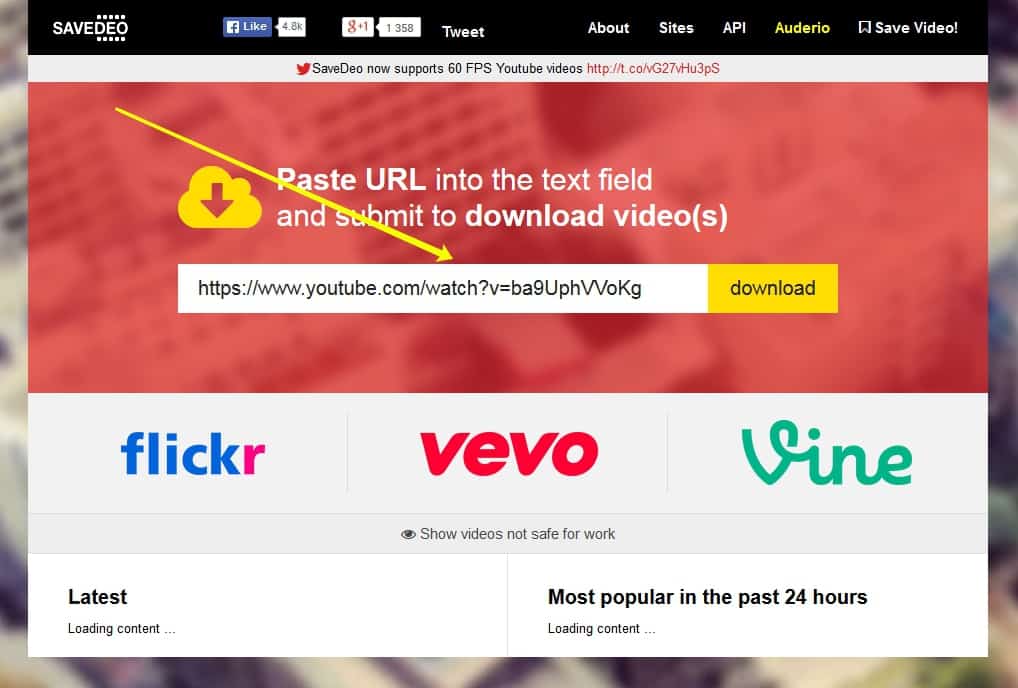 Но если вам нравится определенное качество или формат, вы можете выбрать один из нескольких вариантов.
Но если вам нравится определенное качество или формат, вы можете выбрать один из нескольких вариантов.
Как сохранить видео из Instagram из адресной строки?
Вы можете запустить быструю и простую загрузку видео из Instagram прямо из адресной строки браузера. Просто вставьте короткий домен перед URL-адресом файла. (например, «sfrom.net/» или «savefrom.net/»).
Вот как это должно выглядеть: sfrom.net/https://www.instagram.com/p/Bsyq4yVH8Mh/
Нажмите кнопку Enter и через секунду вы будете перенаправлены на страницу с несколькими вариантами загрузки. По умолчанию будет выбрано наилучшее доступное качество видео или фото. Но если вам нужно другое качество, выберите его из списка и нажмите, чтобы запустить процесс.
Вопросы и ответы
Обратите внимание, что эта функция доступна только с расширением браузера «SaveFrom.net Helper». Установите его в свой браузер, чтобы загружать видео или изображения Instagram MP4 из частной учетной записи.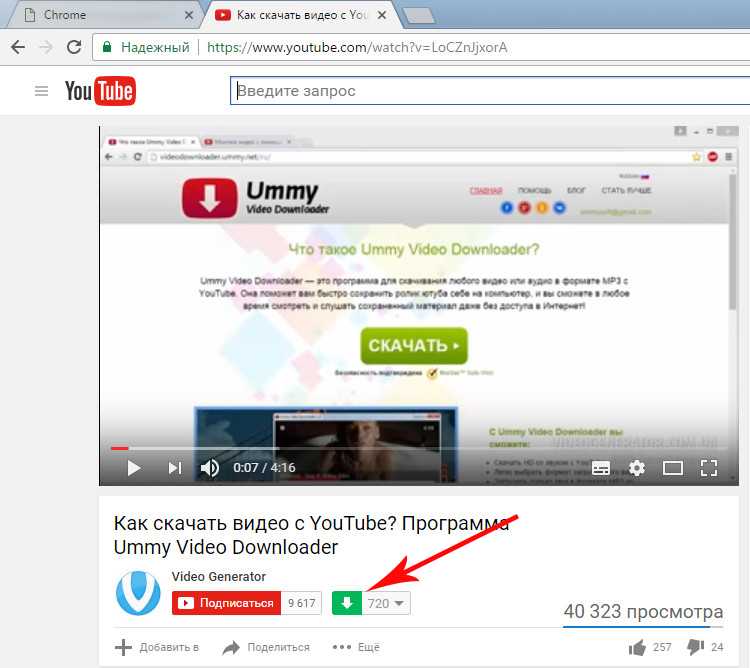
Вы можете запустить загрузку видео из Instagram на iPhone с помощью онлайн-заставки Insta и из браузера Safari на вашем устройстве. Не забудьте обновить свой iPhone до iOS 13 или любой другой последней версии.
Откройте приложение Instagram на своем iPhone или iPad. Скопируйте URL выбранного видео или фото. И вставьте его в поле ввода на сайте Ssyoutube.com. Нажмите правую кнопку. Через секунду вы получите ссылку для скачивания.
Вот три метода на выбор
- Установить расширение для браузера
- Используйте короткий домен «sfrom.net/»
- Используйте онлайн-загрузчик Instagram
Вы можете найти свое видео в папке по умолчанию на вашем компьютере.
После загрузки видео или фотографий из Instagram на компьютер все файлы можно найти в папке, по умолчанию установленной для сохранения всего контента из Интернета. Если у вас нет других настроек, то папка по умолчанию называется «Загрузки».
Все файлы, которые вы загружаете, напрямую из Instagram. Мы не храним фотографии или видео на наших серверах.
Нет! Это противоречит нашему взгляду на конфиденциальность и личные данные пользователя. Мы отдаем приоритет и уважаем ваше право на неприкосновенность частной жизни.
Да! И так будет всегда. Мы рады помочь людям с нашим сервисом. Чтобы сделать сохранение Insta доступным для всех, мы собираем деньги с рекламы на нашей странице.
С помощью нашего сервиса вы можете получить файлы максимально возможного качества. Наше программное обеспечение обнаруживает и показывает вам все возможные варианты, и вы можете выбрать тот, который вам больше нравится. Если запрошенное вами качество недоступно, вы можете сохранить файл в доступном качестве.


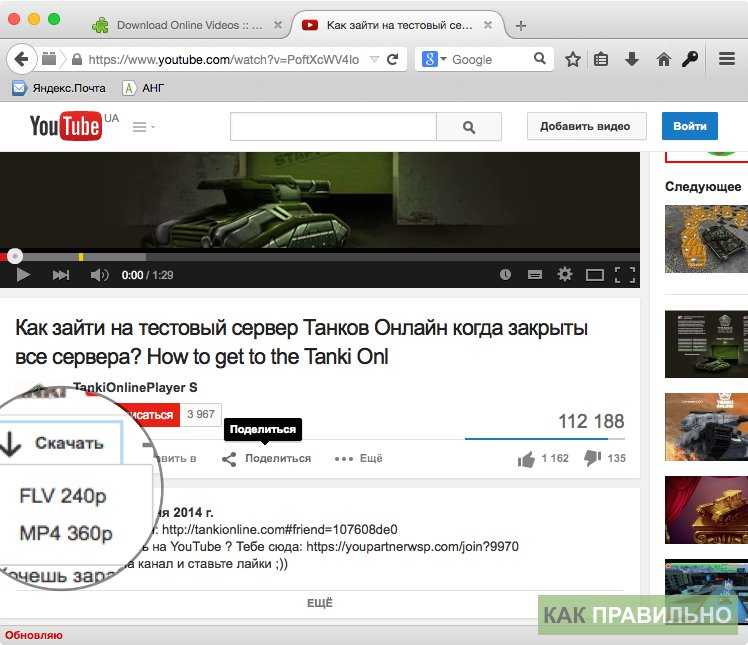

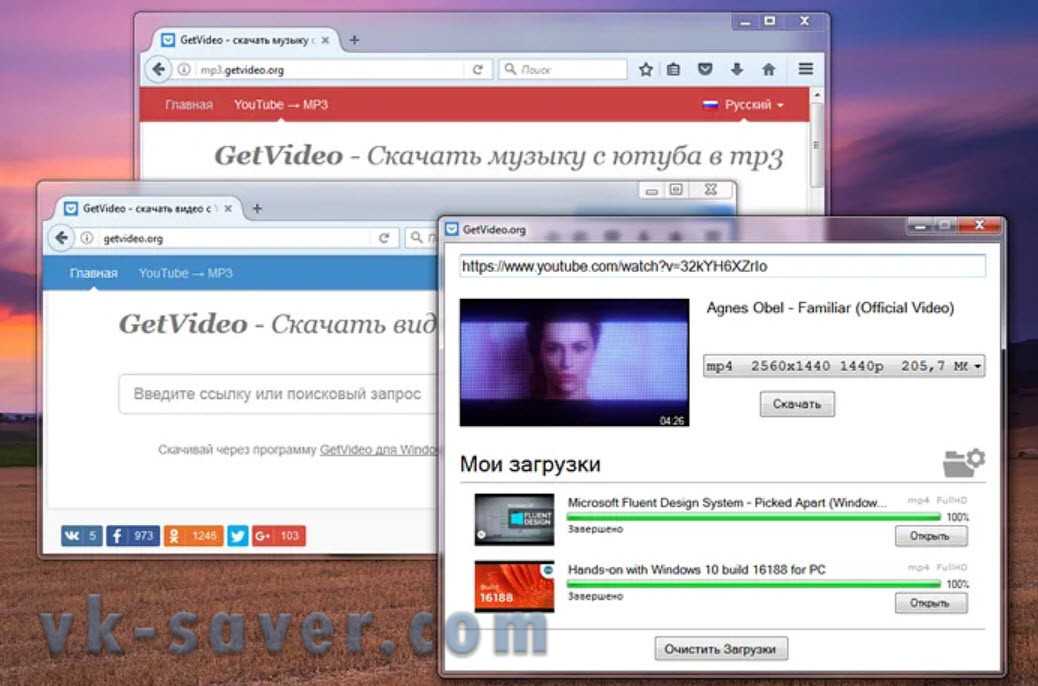 com/watch?v=YOcmSsBfafg
com/watch?v=YOcmSsBfafg